I servizi Google sono davvero tanti e, ognuno, copre un aspetto differente della produttività giornaliera.
Uno degli strumenti più utili è sicuramente il calendario: esso è bene integrato con numerosissimi servizi; in quanto tale, può tenere traccia di appuntamenti, impegni ed anche prenotazioni.
Fortunatamente l’app Calendario di Windows 10 è predisposta per ospitare anche account diversi da Outlook (e dunque Microsoft); tra questi, fortunatamente, figura anche Google.
Vediamo quindi come aggiungere il calendario di Google in Windows 10 così da poter gestire i propri appuntamenti, impegni, compleanni e reminder da lì.
Informazioni preliminari
Consigliamo sempre di fare un’installazione attraverso una licenza genuina e originale al 100%, questo per evitare la perdita di dati o attacchi da parte di hacker. Siamo consapevoli che sullo store della Microsoft acquistare una licenza ha un costo elevato. Per questo abbiamo selezionato per voi due dei migliori shop presenti sul mercato dove poter acquistare licenze originali a prezzi vantaggiosi.
Mr Key Shop è un sito affidabile con assistenza gratuita specializzata in italiano, pagamenti sicuri e spedizione in pochi secondi via email. Potete verificare l’affidabilità di questo sito leggendo le tante recensioni positive verificate. Su questo store sono disponibili le licenze di Windows 10 a prezzi molto vantaggiosi. Inoltre se si desidera passare alle versioni più recenti dei sistemi operativi Windows è possibile acquistare anche l’upgrade a Windows 11. Vi ricordiamo che se si ha una versione genuina di Windows 10, l’aggiornamento al nuovo sistema operativo Windows 11 sarà gratuito. Inoltre sullo store è possibile acquistare le varie versioni dei sistemi operativi Windows, dei pacchetti Office e dei migliori antivirus sul mercato.
Keycense è una piattaforma con una vasta gamma di prodotti digitali. Con fornitori da ogni angolo del mondo, garantisce una varietà ineguagliabile di prodotti. Uno degli aspetti che distingue Keycense dalla concorrenza è la sua politica di prezzi. Sulla piattaforma trovate sistemi operativi Windows, pacchetti Microsoft Office, app Office (Word, Excel, Publisher, Outlook e molti altri), Antivirus e VPN a prezzi davvero vantaggiosi. È possibile trovare licenze Windows 10 ed i software più aggiornati come Windows 11 o Office 2021. Le transazioni avvengono attraverso una vasta gamma di metodi di pagamento certificati, ogni acquisto è protetto è garantito. Inoltre, un’eccellente servizio di assistenza in italiano è pronto ad aiutarvi per ogni esigenza. Keycense è anche impegnata nel rispetto dell’ambiente, l’invio digitale dei prodotti evita imballaggi inutili ed emissioni di CO2. L’esperienza d’acquisto è semplice ed intuitiva. In pochi clic, potete aggiungere al carrello il prodotto desiderato, completare l’acquisto e ricevere il tutto direttamente nella vostra casella di posta elettronica.
Entrambe sono aziende affermate e riconosciute a livello globale da testate nazionali ed internazionali come Make Use Of ( Microsoft Office Deals), PcGuide (Windows 11 Pro Key) o Ansa (La piattaforma Specializzata in Licenze Digitali Software)
Come aggiungere il calendario di Google in Windows 10
Apriamo l’app Calendario dal menu Start (basterà cercarla con il suo nome).
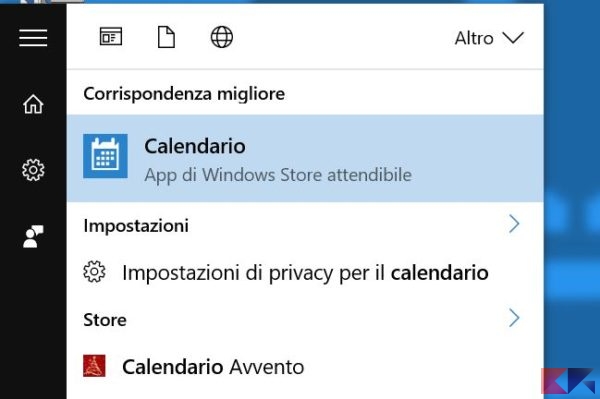
Se non avete mai usato Calendario prima, fate tap su “Avanti” e poi su Aggiungi Account. Altrimenti fate click sull’icona a forma di ingranaggio nella finestra principale e, da lì, selezionate Gestisci Account.

Dal pannello che compare fate click su Aggiungi Account. Dalla lista che compare selezionate Google.
Nota: le finestre su Anniversary Update potrebbero essere esteticamente diverse, ma funzionalmente il tutto è identico.
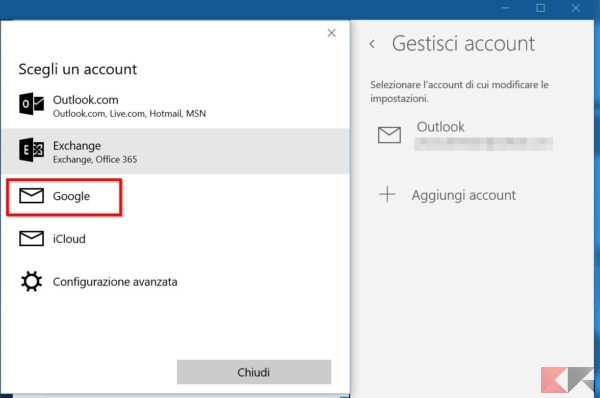
Inserite quando richiesto le credenziali Google ed accordate i permessi d’accesso selezionando “Consenti”.
Verrà aggiunta automaticamente a Calendario di Windows 10 la sezione Gmail, insieme con tutti i calendari già presenti e configurati.
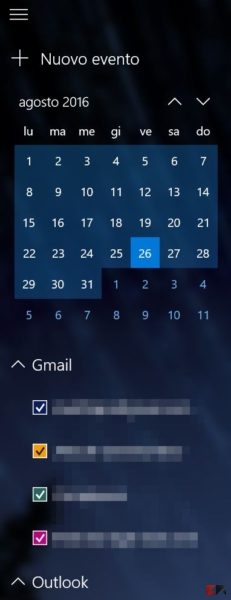
Ora potrete creare, modificare ed eliminare eventi sul calendario Gmail direttamente da Windows 10: saranno automaticamente sincronizzati in Google.
Per cambiare la frequenza di sincronizzazione potrete procedere nel seguente modo: fate click sull’icona a forma di ingranaggio nella finestra principale e, da lì, selezionate Gestisci Account. Cliccate sull’account Gmail aggiunto e poi su “Modifica impostazioni di sincronizzazione cassetta postale“.
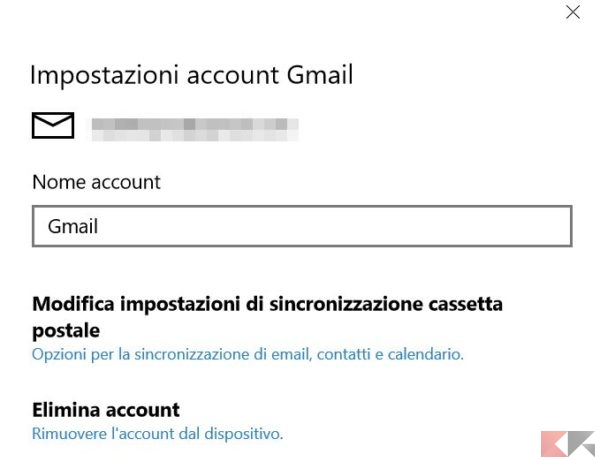
Potrete selezionare l’intervallo di sincronizzazione dalla tendina in corrispondenza di “Sincronizza contatti e calendari“.
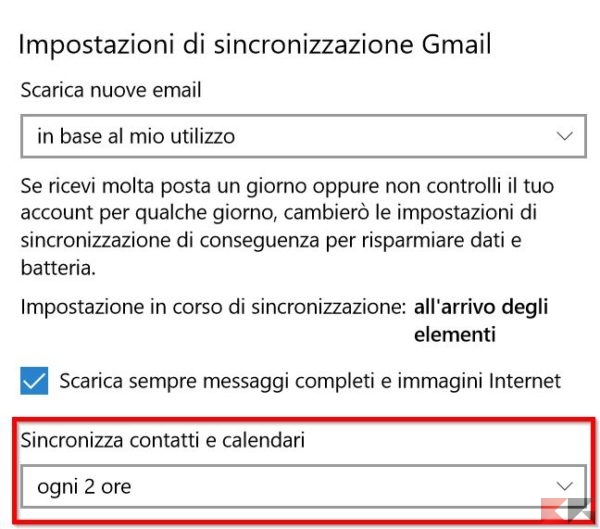
Potrete scegliere di sincronizzare ogni 15 minuti, 30 minuti, 1 ora, 2 ore o soltanto manualmente. Per rendere definitive le impostazioni fate click su Fatto, poi su Salva nella finestra precedente.
Dubbi o problemi? Vi aiutiamo noi
Puoi scoprire contenuti esclusivi ed ottenere supporto seguendo i canali Youtube, TikTok o Instagram del nostro fondatore Gaetano Abatemarco. Se hai Telegram vuoi rimanere sempre aggiornato, iscriviti al nostro canale Telegram.










